Помощната програма за команден ред chkdsk.exe в Windows XP предоставя много полезна функция за проверка и коригиране на грешки на дисковия обем. Автоматичната работа на този инструмент обаче, когато компютърът се рестартира, може да досажда на някои потребители.
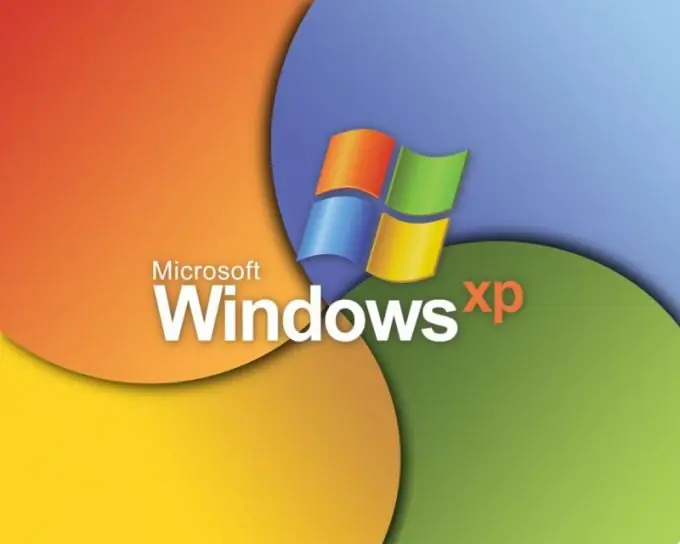
Инструкции
Етап 1
Моля, обърнете внимание, че деактивирането на автоматичния режим на помощната програма на командния ред chkdsk.exe не се препоръчва от експерти на Microsoft. Това се дължи на факта, че при липса на проверка се губи контрол върху целостта на файловата система на компютъра и проблемите на лошите сектори и клъстери не се коригират. Поради това отделни файлове и цели директории могат да изчезнат.
Стъпка 2
Извикайте главното системно меню, като щракнете върху бутона "Старт", за да деактивирате проверката на дисковите томове в автоматичен режим, когато компютърът се рестартира неправилно и отидете в диалоговия прозорец "Изпълнение". Въведете regedit на линия Open и потвърдете стартирането на инструмента за редактор на системния регистър, като щракнете върху OK.
Стъпка 3
Разгънете ключа на системния регистър HKEY_LOCAL_MACHINESystemCurrentControlSetControlSessionManager и намерете параметъра с име BootExecute. Отворете намерения ключ, като щракнете двукратно и се уверете, че стойността му съвпада с autocheck autochk *.
Стъпка 4
За да деактивирате напълно проверката на всички дискове, изтрийте звездичката (*) в стойността на параметъра. За да премахнете отметката от отделен том, въведете стойността k: име на диск, предшествана от звездичка (*). По този начин, за да отмените автоматичната проверка на устройството C:, ключът трябва да изглежда така: autocheck autochk / k: C * и да отмени напълно проверката на всички томове: autocheck autochk.
Стъпка 5
Запазете промените си и излезте от инструмента Редактор на системния регистър. Рестартирайте системата, за да приложите избраното действие.
Стъпка 6
Ако искате да възстановите първоначалните настройки за автоматична проверка на диска, нулирайте параметъра BootExecute до autocheck autochk *.
Стъпка 7
Моля, обърнете внимание, че извършването на неправилни промени в записите в системния регистър може да доведе до необходимостта от пълно преинсталиране на Windows XP.






